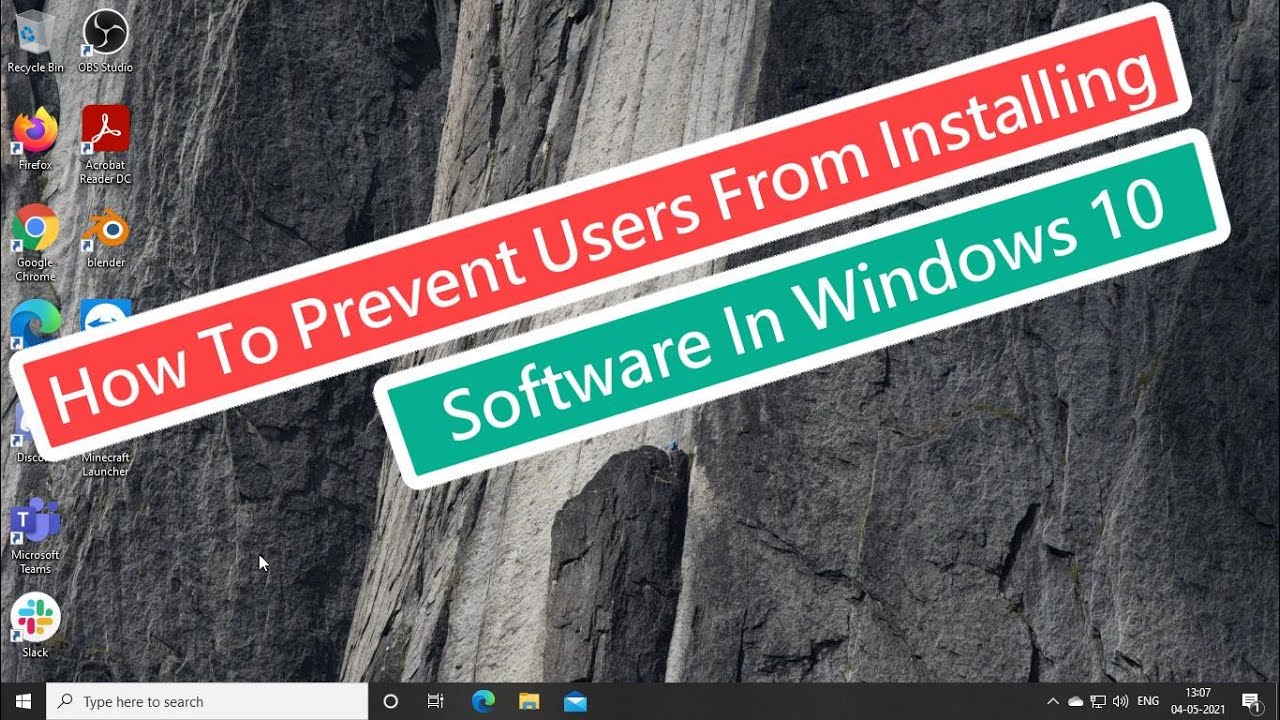
Bienvenido, en este artículo te explicaré cómo evitar que los usuarios instalen software en Windows 10. Este tutorial es especialmente útil para dispositivos compartidos o administrados por varias personas.
Paso 1: Abrir el Editor de directivas de grupo
Para empezar, debes abrir el Editor de directivas de grupo. Para ello, simplemente busca gpedit.msc en la barra de búsqueda de Windows y haz clic en gpedit.msc cuando aparezca en los resultados.
Paso 2: Navegar hasta la configuración adecuada
Una vez que hayas abierto el Editor de directivas de grupo, deberás navegar hasta la configuración que te permitirá desactivar la instalación de software por parte de los usuarios.
En el panel izquierdo del Editor de directivas de grupo, expande las siguientes opciones en orden: Configuración de usuario, Plantillas administrativas, Componentes de Windows y Instalador de Windows.
Paso 3: Desactivar el control de usuario sobre las instalaciones
Una vez que hayas llegado a la configuración adecuada, verás una lista de opciones en el panel derecho del Editor de directivas de grupo. Busca la opción denominada Permitir el control del usuario sobre las instalaciones y haz doble clic en ella.
En la ventana que se abre, selecciona la opción Deshabilitado y luego haz clic en Aplicar y luego en Aceptar.
Paso 4: Reiniciar el sistema
Una vez que hayas realizado estos cambios, es necesario reiniciar el sistema para que los ajustes surtan efecto. Guarda cualquier trabajo en progreso y cierra todas las aplicaciones antes de reiniciar el equipo.
¡Y eso es todo! Siguiendo estos pasos, podrás evitar que los usuarios instalen software en Windows 10. Esta configuración es especialmente útil en entornos compartidos o administrados donde se necesita un mayor control sobre las instalaciones de software.
Espero que este tutorial te haya resultado útil. No dudes en compartir este artículo con otras personas que puedan beneficiarse de esta información. ¡Gracias por tu atención y nos vemos en el próximo contenido relacionado con Windows!
